iPhone: Das Löschen von Notizen rückgängig machen
Sep 18, 2023 • Filed to: Gerätedaten verwalten • Proven solutions
„Notizen“ ist ein hervorragendes Instrument, um die Dinge am Laufen zu halten. Man kann darin wichtige Informationen über jeden Vorfall sehr systematisch abspeichern. S war also eine ganz ausgezeichnete Idee, Notizen überall, also auch auf das Handy, für die Recherche aufzuspielen. Aus diesem Grund muss man mit „Notizen“ sehrt vorsichtig umgehen und die Inhalte vor allem als Backupdate hinterlegen.
Doch trotz aller Bemühungen gibt es bestimmte Zeiten und Umstände, zu denen man die gut gesicherten Notizen verlieren kann. Zu den bekanntesten Gründen, Notizen aus dem iPhone zu verlieren, gehören:
Wie man Notizen auf dem iPhone nicht entfernt
Aus welchem Grund Sie auch immer Ihre Notizen entfernt haben, Sie benötigen eine Lösung, die funktioniert und Ihnen die Möglichkeit einräumt, die Notizen in dem Zustand zurückzuholen, in dem sie sich vor der Entfernung befanden. Das beste Tool zur Wiederherstellung von Notizen auf dem iPhone ist dr.fone - Datenrettung (iOS)(iPhone Datenwiederherstellung). Es handelt sich dabei um die weltweit führende iPhone und iPad-Datenwiederherstellungs-Software, die sehr effektiv ist. Einige der Features machen dr.fone zum richtigen Tool, um Notizen auf dem iPhone wiederherzustellen:

dr.fone - Datenrettung (iOS)
Die weltweit führende iOS-Datenwiederherstellungs-Software
- Stellt Kontakte direkt von iPhone, iTunes Backup und iCloud-Backup wieder her.
- Findet Kontakte inklusive Telefonnummer, Name, Jobtitel, Email, Unternehmen, etc. wieder
- Unterstützt vollständig iPhone 6s, iPhone 6s Plus und das neueste iOS 9!
- Stellt verlorene Daten wegen Löschung, Geräteverlust, Jailbreak, iOS 9 Upgrade etc. wieder her
- Auf Wunsch selektive Vorschau und Wiederherstellung.
- Kompatibel mit den aktuellen iPhone-Modellen
- Teil 1: Notizen direkt auf dem iPhone wiederherstellen
- Teil 2: Notizen vom iPhone über iTunes wiederherstellen
- Teil 3: Notizen vom iPhone direkt über iClouds wiederherstellen
Teil 1: Notizen direkt auf dem iPhone wiederherstellen
Schritt 1: Starten Sie Wondershare dr.fone auf Ihrem PC. Verbinden Sie mit einem USB-Kabel das Gerät mit dem PC. Das Programm erkennt Ihr iPhone. Im Startfenster gehen Sie auf „wiederherstellen vom iOS-Gerät“

Schritt 2: Klicken Sie ganz einfach auf „scannen starten“, um dem Programm zu erlauben, das Gerät zu durchsuchen. Der Scanning-Vorgang beansprucht ein wenig Zeit, anhängig von der Menge der vorliegenden Daten. Wenn Sie das Gewünschte sehen, bevor der Vorgang beendet ist, können Sie auf „pause“ drücken, damit der Vorgang unterbrochen wird.

Schritt 3: Sobald der Scan abgeschlossen ist, können Sie eine Vorschau der Daten auf Ihrem iPhone vornehmen. Schalten Sie „nur gelöschte Fälle anzeigen“ ein.

Schritt 4: Markieren Sie die Daten, die Sie wiederherstellen möchten. In diesem Fall „Notizen“ und klicken auf „wiederherstellen“. Sie können auswählen, ob Sie „auf dem PC wiederherstellen“ oder „auf dem gerät wiederherstellen“ nutzen.

Teil 2: Notizen vom iPhone über iTunes wiederherstellen
Schritt 1: Im Startfenster von Wondershare dr.fone klicken Sie auf „von iTunes-Backupdatei wiederherstellen“. Sämtliche iTunes-Backupdateien auf Ihrem PC werden angezeigt. Wählen Sie die gewünschte aus, die Ihre gelöschten Notizen enthält.

Schritt 2: Markieren Sie die Backupdatei, die die Notizen, die Sie wiederherstellen möchten, enthält und klicken auf „scannen starten“.
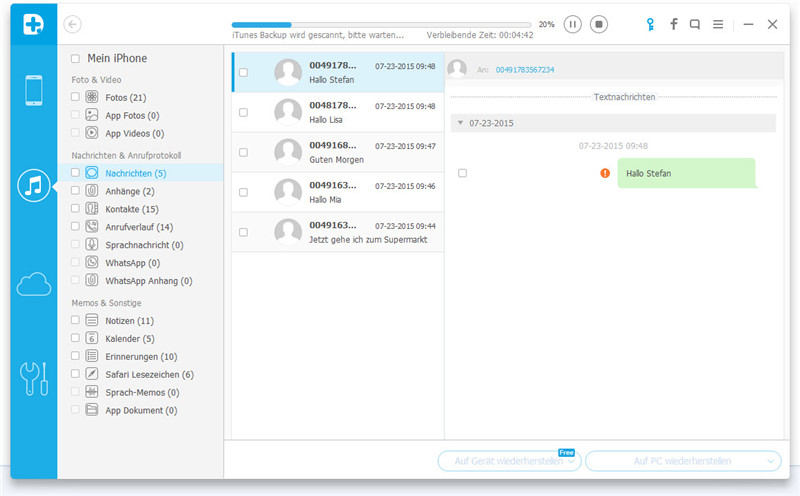
Schritt 3: Der Vorgang benötigt ein paar Minuten und anschließend werden alle Daten im folgenden Fenster angezeigt. Markieren Sie die Notizen, die Sie restaurieren möchten und klicken auf „wiederherstellen“. Sie können dann selbst entscheiden, ob Sie die Daten auf dem Gerät oder dem PC wiederherstellen möchten.
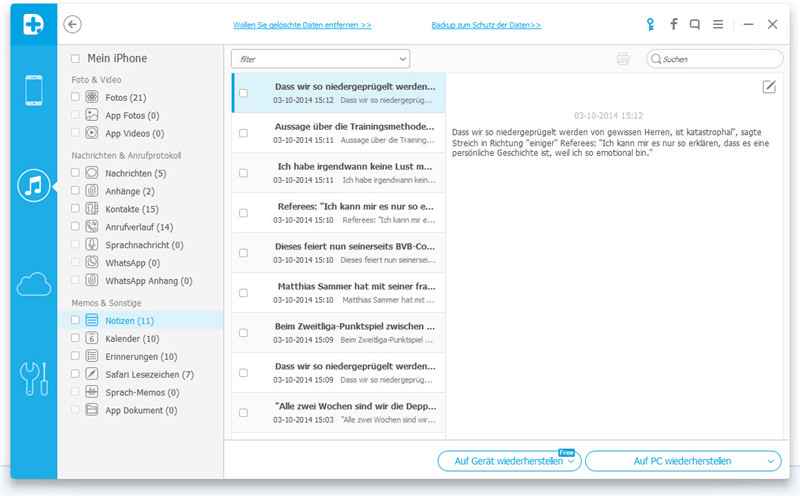
Teil 3: Notizen vom iPhone direkt über iClouds wiederherstellen
Schritt 1: Laden Sie Wondershare dr.fone for iOS auf den PC und installieren Sie das Programm. Starten Sie und klicken auf „von iCloud-Backupdatei wiederherstellen“. Tragen Sie sich im iCloud-Account ein.

Schritt 2: nach dem Einloggen erkennen Sie jetzt die erhältlichen iCloud-Backupdateien. Entscheiden Sie sich für die verlorenen Notizen und klicken auf den „herunterladen“-Button.

Schritt 3: In dem Popup-Fenster wählen Sie den Dateityp, den Sie herunterladen möchten. In diesem Fall entscheiden Sie sich für „Notizen“ und klicken auf den „weiter“-Button.
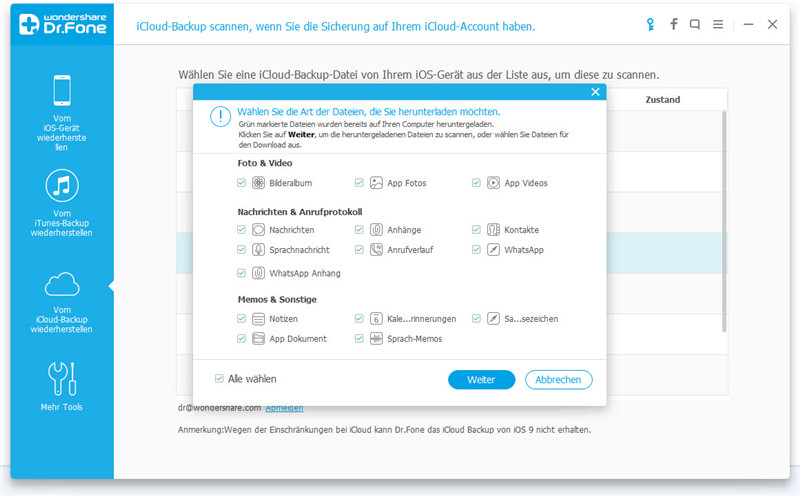
Schritt 4: Sämtliche erhältlichen Notizen in der iCloud-Backupdatei werden im folgenden Vorschaufenster angezeigt. Markieren Sie die verlorenen Notizen und klicken auf „wiederherstellen“. Die Notizen werden auf Ihrem PC gespeichert. Wenn Sie die Notizen auf dem Gerät ablegen möchten, verbinden Sie das Gerät mit dem PC über ein USB-Kabel.

Warum können Ihre Notizen wiederhergestellt werden?
Sobald Daten auf dem iPhone gelöscht werden entfernt die Festplatte des Handys die Daten nicht vollständig, weil es eine ganze Weile dauert, bis die Daten endgültig entfernt sind. Aus diesem Grund kann man mit dem geeigneten Tool wie z.B. dr.fone die verlorenen Daten wiederherstellen, solange sie nicht überschrieben wurden.
Unterschiede zwischen Notizen in iOS 9 und in iOS 8
In iOS 8 können Notizen erstellt werden, die zwischen der Notizen-App im iPhone. iPad und iPod touch synchronisiert werden und nur wenige Formatierungs-Optionen anbieten. Bei iOS 9 werden Ihre Notizen mit der Notizen-App über die Geräte hinweg synchronisiert und es gibt mehr Formatierungs-Alternativen. Mit iOS 9 können Sie sogar Fotos, Dokumente und sogar Landarten zu den Notizen hinzufügen. Sie können mit iOS 9 auch direkt in die Notizen-App wechseln.
Notizen auf dem Gerät
- Notizen wiederherstellen
- Notiz Fotos wiederherstellen
- iPhone Gelöschte Notizen wiederherstellen
- Notizen vom gestohlenen iPhone wiederherstellen
- iPad Notizen wiederherstellen
- Das löschen von Notizen auf dem iPhone rückgängig machen
- iPod Touch wiederherstellen
- Notizen exportieren
- iPhone Notizen sichern
- Copy iPhone Notizen auf den Computer sichern
- Export iPhone Notizen exportieren
- iPhone Notizen übertragen
- iPhone Notizen synchronisieren
- iPhone Notizen ausdrucken
- Notizen sichern
- iCloud Notizen
- Notizen Apps
- Anderes

Allrounder-Lösung für Smartphone








Julia Becker
staff Editor
0 Kommentare